| ●インストールの仕方 |
1.CD-ROMをドライブにセットする
製品CD-ROMをパソコンのCD-ROMドライブにセットしますとオートランし、次のダイアログが現れます。 |
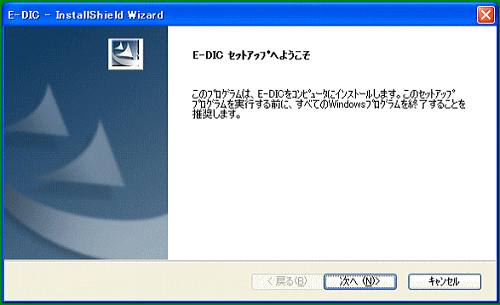 |
2.オートランしない場合
万一オートランしない場合は、手動でインストールを行います。
[マイコンピュータ]からCD-ROMドライブを開き、「SETUP」フォルダ内の「setup」アイコン
をダブルクリックすると、1と同じダイアログが現れます。
3.ウィザードに従ってインストールを進める
【次へ】をクリックしてください。インストール先の選択のダイアログが現れます。 |
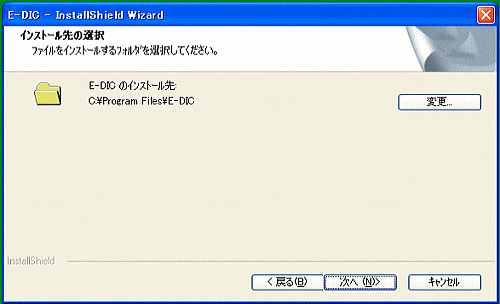 |
パソコンのCドライブにE-DICのフォルダを作りインストールしてよいときは、【次へ】をクリック。
※別のドライブやフォルダにインストールしたいときは、【変更】をクリック。
フォルダの選択画面が現れます。 |

|
ドライブやフォルダを選択して、【OK】をクリック。
インストール準備の完了のダイアログが現れます。 |
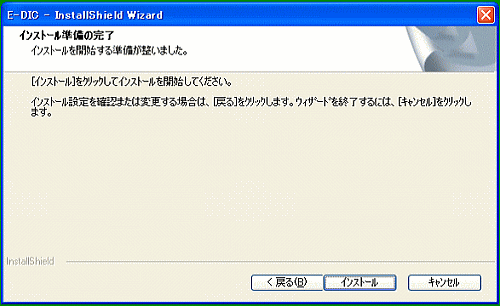
|
【インストール】をクリックします。インストールが開始されます。
データが重いため、7、8分程度の時間がかかります。 |
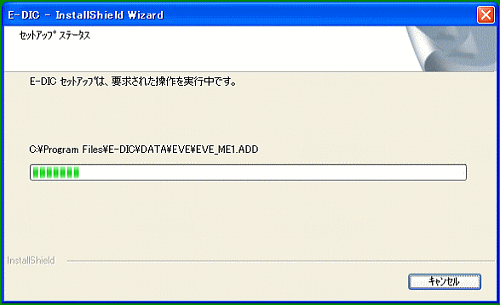 |
4.インストールを終了する
インストールが終了すると、次のように完了のダイアログが現れます。 |
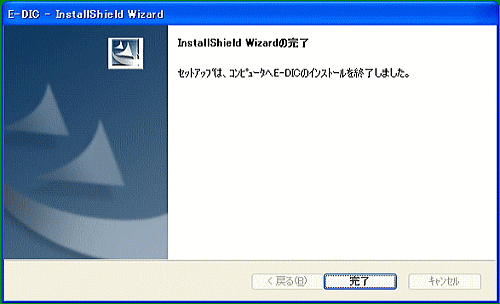
|
| 【完了】を押すとウィザードは終了し、デスクトップに自動的にE-DICのショートカットが作成されます。 |

|
【ご注意】Windows 2000またはXP、VISTAをお使いの方へ
Windows 2000またはXP、VISTAをお使いの場合は、インストール時にはそのパソコンの管理者でログインしてからインストールしてください。 |
|
CD-ROMをドライブから取り出します。
5.シリアルナンバーを入力する
ショートカットをクリックして最初にアプリケーションを起動させると、シリアルナンバーの入力を求められます。 |
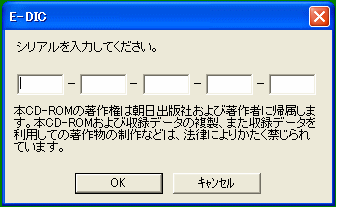
|
CD-ROMケースに同梱されているシリアルナンバーを半角英数で入力し、【OK】をクリックしてください。
【ご注意】1台のパソコンを複数のユーザーで使用している場合
管理者以外の各ユーザーが最初にE-DICを起動しようとすると、シリアルナンバーの入力を求められます。同じナンバーの入力を行ってください。
ただし、会員登録は管理者だけが行ってください。他のユーザーは登録の必要はありません。同じシリアルナンバーで登録しても、受け付けられません。 |
|
→会員登録をする |